hp无线打印机设置
hp3777打印机使用手册

HP 3777打印机使用手册一、打印机简介HP 3777是一款多功能打印机,具有高打印质量、高速打印和易用性的特点。
它适用于家庭和办公室,可以打印高质量的照片和文档。
该打印机支持无线网络连接,可与多种设备兼容。
二、硬件安装1. 将打印机连接到您的计算机或移动设备,确保电源已开启。
2. 打开包装,将打印机放置在平稳的表面上,并按照说明书的指示进行硬件安装。
3. 确保打印机连接正常,电源线插好并牢固。
三、软件安装在您的计算机或移动设备上安装打印机驱动程序,以便能够使用打印机。
以下是安装步骤:1. 访问惠普官方网站,下载并安装适用于您的操作系统的打印机驱动程序。
2. 按照安装程序的指示进行操作,等待安装完成。
3. 安装完成后,重新启动计算机或移动设备。
四、使用方法以下是使用HP 3777打印机的步骤:1. 打开您要打印的文件或照片,选择“文件”>“打印”。
2. 在打印对话框中,选择HP 3777打印机,并设置打印参数(如数量、份数等)。
3. 点击“打印”按钮,等待打印机完成打印过程。
4. 如果需要扫描文件,请将需要扫描的文件放在扫描仪中,并使用扫描软件进行扫描。
五、打印设置在打印过程中,您可以设置以下参数:1. 选择打印质量:选择高质量或草稿模式,以适应不同的需求。
2. 选择纸张大小和类型:根据需要选择正确的纸张大小和类型(如A4、Letter等)。
3. 设置双面打印:如果需要双面打印,请在打印设置中选择该选项。
4. 选择颜色模式:选择彩色或黑白模式,以适应不同的需求。
5. 设置打印份数:如果要打印多个副本,请在打印设置中设置份数。
六、扫描设置在扫描过程中,您可以设置以下参数:1. 选择扫描模式:选择适合您需要的扫描模式(如照片、文本等)。
2. 选择分辨率:根据需要选择适当的分辨率(如150dpi、300dpi 等)。
3. 设置文件格式:选择适当的文件格式(如JPEG、PNG等)。
4. 选择扫描区域:如果要扫描特定区域,请使用扫描软件中的选择工具进行选择。
设置无线网络打印机

如何设置无线网络打印机以及驱动安装基础结构通信模式下的具体设置如果需要连接到不使用原厂默认值的既存网络,只需要使用“HP Deskjet 460系列工具箱”,输入三个无线网络配置规范的开关位置其中一个位置的网络设置即可。
您可以通过以下两种方法进行设置:方法一:通过 USB 连接线在既存网络上进行设置1. 用 USB 连接线把打印机连接到网络中的一台电脑。
2. 在既存网络中取得分配给打印机的网络名称、IP 地址及安全性等信息。
3. 关闭包括病毒防火墙在内的所有正在运行的程序。
4. 运行驱动光盘,出现光盘自运行窗口后,选择“安装打印机驱动程序”。
5. 选择“无线”,点击“下一步”。
6. 选择“利用 USB 连接线配置”,点击“下一步”。
7. 根据说明完成安装。
8. 安装完成后。
Windows XP 操作系统中,依次点击“开始”→“所有程序”→“HP Deskjet 460系列”→“HP Deskjet 460系列工具箱”,在“HP Deskjet 460系列工具箱”中,选择“打印机服务”选项卡。
在“打印机服务”中选择“无线配置规范”。
如图 HP Deskjet 460 系列工具箱所示:Windows 2000/98/ME 操作系统中,依次点击“开始”→“程序”→“HP Deskjet 460系列”→“HP Deskjet 460系列工具箱”,在“HP Deskjet 460系列工具箱”中,选择“打印机服务”选项卡。
在“打印机服务”中选择“无线配置规范”。
如图 HP Deskjet 460 系列工具箱所示:图 5: HP Deskjet 460 系列工具箱9. 在“配置无线配置规范”的窗口中,选择“编辑当前配置规范”。
如图配置无线网络配置规范所示:图 6: 配置无线网络配置规范10. 根据您网络的具体情况设置完成后,拔掉 USB 连接线,进行无线网络打印。
11. 在网络中需要使用无线打印机的电脑上必须根据以上步骤安装打印机的驱动程序。
hp无线打印机设置

惠普m126nw无线打印机设置准备工作:1、上网搜索m126nw打印机驱动下载、安装;2、用USB将打印机和电脑连接,添加该打印机到电脑上,测试是否可以打印,可打印证明驱动正确;无线打印机设置:1、断开USB连接;2、按打印机设置键,选择网络设置,无线菜单-无线直接和无线设备设置为打开模式,打印机自动生成自己的SSID名和IP地址;3、按打印机设置键,选择网络设置,无线菜单-WPS设置-按钮,按OK,打开打印机无线路由;4、按打印机设置键,选择报告-配置设置,点OK,打印配置设置信息;5、断开电脑原有的无线网络连接;6、根据配置设置信息里“无线直接设置”里的SSID (HP-Print-80-LaserJet Pro MFP )名,在电脑“无线网络查找”上找到该SSID,点击连接,连接密码在设置-网络设置-无线菜单-无线直接里选择“密码查看”获得;7、连接上打印机该无线网络,打开浏览器,在网址位置输入配置设置报告里“无线直接设置”里的“IP地址”(192.168.223.1),进入打印机设置界面;8、在打开的设置界面中选择网络-无线设置,选择“启用”通信模式选择“加入现有无线网络”,如图:9、在无线设置的“网络名称”选择公司使用的无线名称,“身份验证”处输入无线网络密码,点击应用,如图:10、在“IP4配置”中,选择“手动”给打印机配置固定IP地址,避免产生网络IP地址冲突,点击“应用”;如图:11、以上无线打印机的设置已经完成,断开电脑和打印的无线连接,重新连接回公司无线网络。
已经添加该打印机的设置电脑,直接进入控制面板-打印机和传真,右击该打印机选择“属性”,在“端口”项选择“添加端口”,端口类型选择“Standard TCP/IP”模式,点击“新端口”,在“新端口打印机名或IP地址”处输入分配给打印机的IP地址,然后“下一步”,完成后即可直接打印;如图:11、其他电脑直接进入控制面板-打印机和传真-文件-打印服务器-端口,后面按照上面的端口添加方式添加打印机即可;如图:。
惠普打印机使用教程

惠普打印机使用教程惠普打印机使用教程惠普(HP)是一家世界知名的电脑和打印机制造商,其打印机产品在市场上非常受欢迎。
本文将向您介绍如何正确地使用惠普打印机。
第一步:安装驱动程序在您开始使用惠普打印机之前,您需要先安装正确的驱动程序。
驱动程序是使打印机能够与计算机通信的软件。
您可以在惠普官方网站上下载并安装最新的驱动程序,确保与您的操作系统兼容。
第二步:连接打印机将打印机连接到电源并打开电源开关。
然后,使用USB线缆将打印机与计算机连接。
如果您的打印机支持无线连接,您也可以选择通过无线网络连接您的打印机。
确保您的计算机和打印机都在同一个无线网络下,并按照打印机的说明书设置。
第三步:加载纸张打开打印机的纸盒,并将适合的纸张放入纸盒中。
通常情况下,A4纸是最常见的选择。
确保纸张被正确对齐,并将纸盒盖子关闭。
第四步:打印文件在您的计算机上选择要打印的文件,并点击打印选项。
出现打印设置窗口后,选择您想要的打印机并进行必要的设置。
您可以选择打印颜色、纸张尺寸、打印范围等选项。
一切设置完成后,点击“打印”按钮。
第五步:维护打印机为了确保打印机的良好工作状态,您需要定期对其进行维护。
- 清洁打印头:使用软布蘸取清洁液,轻轻擦拭打印头,去除堵塞的墨水。
- 翻新墨盒:如果您的打印机使用墨盒,请定期翻新一次,以确保墨水能顺利流动。
- 更新驱动程序:定期访问惠普官方网站,下载并安装最新的驱动程序。
- 替换设备部件:如果打印机出现故障,例如卡纸、打印质量下降等情况,您可能需要更换部件。
请参考用户手册或咨询惠普客服以获取更多帮助。
以上是关于如何正确地使用惠普打印机的简要教程。
根据不同型号的打印机,使用细节可能会有所不同,如有需要,请参考相关的用户手册或者向惠普官方客服咨询。
祝您使用愉快!。
hp无线打印机怎么设置
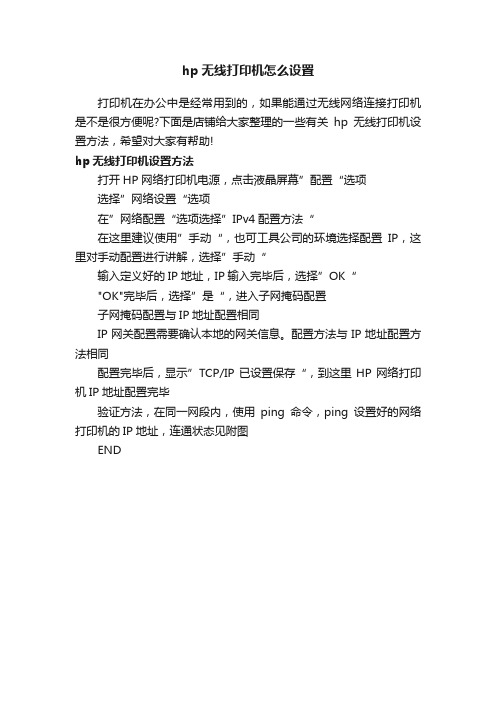
hp无线打印机怎么设置
打印机在办公中是经常用到的,如果能通过无线网络连接打印机是不是很方便呢?下面是店铺给大家整理的一些有关hp无线打印机设置方法,希望对大家有帮助!
hp无线打印机设置方法
打开HP网络打印机电源,点击液晶屏幕”配置“选项
选择”网络设置“选项
在”网络配置“选项选择”IPv4配置方法“
在这里建议使用”手动“,也可工具公司的环境选择配置IP,这里对手动配置进行讲解,选择”手动“
输入定义好的IP地址,IP输入完毕后,选择”OK“
"OK"完毕后,选择”是“,进入子网掩码配置
子网掩码配置与IP地址配置相同
IP网关配置需要确认本地的网关信息。
配置方法与IP地址配置方法相同
配置完毕后,显示”TCP/IP已设置保存“,到这里HP网络打印机IP地址配置完毕
验证方法,在同一网段内,使用ping命令,ping设置好的网络打印机的IP地址,连通状态见附图
END。
hp 4729使用技巧
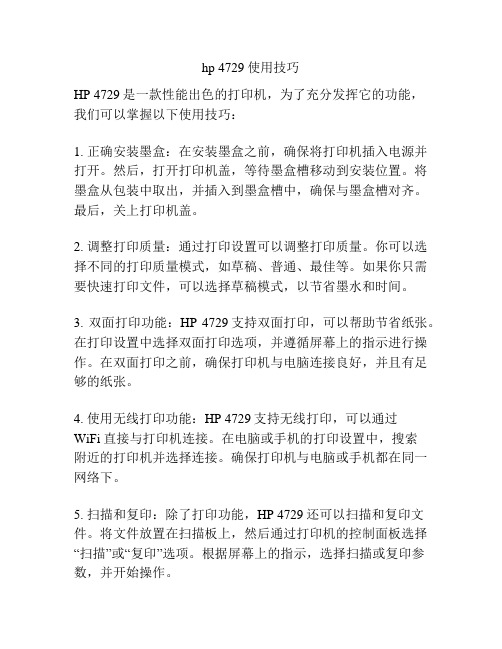
hp 4729使用技巧HP 4729是一款性能出色的打印机,为了充分发挥它的功能,我们可以掌握以下使用技巧:1. 正确安装墨盒:在安装墨盒之前,确保将打印机插入电源并打开。
然后,打开打印机盖,等待墨盒槽移动到安装位置。
将墨盒从包装中取出,并插入到墨盒槽中,确保与墨盒槽对齐。
最后,关上打印机盖。
2. 调整打印质量:通过打印设置可以调整打印质量。
你可以选择不同的打印质量模式,如草稿、普通、最佳等。
如果你只需要快速打印文件,可以选择草稿模式,以节省墨水和时间。
3. 双面打印功能:HP 4729支持双面打印,可以帮助节省纸张。
在打印设置中选择双面打印选项,并遵循屏幕上的指示进行操作。
在双面打印之前,确保打印机与电脑连接良好,并且有足够的纸张。
4. 使用无线打印功能:HP 4729支持无线打印,可以通过WiFi直接与打印机连接。
在电脑或手机的打印设置中,搜索附近的打印机并选择连接。
确保打印机与电脑或手机都在同一网络下。
5. 扫描和复印:除了打印功能,HP 4729还可以扫描和复印文件。
将文件放置在扫描板上,然后通过打印机的控制面板选择“扫描”或“复印”选项。
根据屏幕上的指示,选择扫描或复印参数,并开始操作。
6. 定期清洁和校准:为了保持打印质量和打印机的性能,定期清洁和校准是必要的。
在打印机设置中,选择“打印质量报告”或“打印维护”选项,根据屏幕指示进行清洁和校准操作。
这将清除墨盒和喷嘴上的堵塞物,并保持打印质量。
7. 及时更换墨盒:当您的打印机显示墨盒低墨量或错误时,及时更换墨盒。
使用原装墨盒或经过认证的墨盒,以确保打印质量和打印机的正常运行。
请遵循墨盒更换指南,并及时清洁打印机以避免墨迹堵塞。
通过掌握以上使用技巧,您可以更好地使用HP 4729打印机,并获得高质量的打印结果。
hp无线打印机设置-惠普203dw怎么设置无线打印
创作编号:GB8878185555334563BT9125XW创作者:凤呜大王*惠普m126nw无线打印机设置准备工作:1、上网搜索m126nw打印机驱动下载、安装;2、用USB将打印机和电脑连接,添加该打印机到电脑上,测试是否可以打印,可打印证明驱动正确;无线打印机设置:1、断开USB连接;2、按打印机设置键,选择网络设置,无线菜单-无线直接和无线设备设置为打开模式,打印机自动生成自己的SSID名和IP地址;3、按打印机设置键,选择网络设置,无线菜单-WPS设置-按钮,按OK,打开打印机无线路由;4、按打印机设置键,选择报告-配置设置,点OK,打印配置设置信息;5、断开电脑原有的无线网络连接;6、根据配置设置信息里“无线直接设置”里的SSID (HP-Print-80-LaserJet Pro MFP )名,在电脑“无线网络查找”上找到该SSID,点击连接,连接密码在设置-网络设置-无线菜单-无线直接里选择“密码查看”获得;7、连接上打印机该无线网络,打开浏览器,在网址位置输入配置设置报告里“无线直接设置”里的“IP地址”(192.168.223.1),进入打印机设置界面;8、在打开的设置界面中选择网络-无线设置,选择“启用”通信模式选择“加入现有无线网络”,如图:9、在无线设置的“网络名称”选择公司使用的无线名称,“身份验证”处输入无线网络密码,点击应用,如图:10、在“IP4配置”中,选择“手动”给打印机配置固定IP地址,避免产生网络IP地址冲突,点击“应用”;如图:11、以上无线打印机的设置已经完成,断开电脑和打印的无线连接,重新连接回公司无线网络。
已经添加该打印机的设置电脑,直接进入控制面板-打印机和传真,右击该打印机选择“属性”,在“端口”项选择“添加端口”,端口类型选择“Standard TCP/IP”模式,点击“新端口”,在“新端口打印机名或IP地址”处输入分配给打印机的IP地址,然后“下一步”,完成后即可直接打印;如图:11、其他电脑直接进入控制面板-打印机和传真-文件-打印服务器-端口,后面按照上面的端口添加方式添加打印机即可;如图:创作编号:GB8878185555334563BT9125XW创作者:凤呜大王*。
惠普deskjet5000无线打印机怎么连接wifi?
以上就是惠普deskjet5000无线打印机连接wifi的技巧,希望大家喜欢,请继续关注。
有些用户在购买惠普p1106打印机之后还不会安装惠下面小编给大家带了安装惠普p1106打印机安装的图文步骤还不了解的小伙伴们就跟着小编学习一下吧
惠普 deskjet5000无线打印机怎么连接 wifi?
惠普无线打印机是可以连接wifi信号的,该怎么连接呢?下面我们就来看看惠普deskjet5000连接wifi信号的教程。 首先打开打印机,点击菜单的【无线网】图标,如图所示。
hp无线打印机设置
惠普m126nw无线打印机设置准备工作:1、上网搜索m126nw打印机驱动下载、安装;2、用USB将打印机和电脑连接,添加该打印机到电脑上,测试是否可以打印,可打印证明驱动正确;无线打印机设置:1、断开USB连接;2、按打印机设置键,选择网络设置,无线菜单-无线直接和无线设备设置为打开模式,打印机自动生成自己的SSID名和IP地址;3、按打印机设置键,选择网络设置,无线菜单-WPS设置-按钮,按OK,打开打印机无线路由;4、按打印机设置键,选择报告-配置设置,点OK,打印配置设置信息;5、断开电脑原有的无线网络连接;6、根据配置设置信息里“无线直接设置”里的SSID (HP-Print-80-LaserJet Pro MFP )名,在电脑“无线网络查找”上找到该SSID,点击连接,连接密码在设置-网络设置-无线菜单-无线直接里选择“密码查看”获得;7、连接上打印机该无线网络,打开浏览器,在网址位置输入配置设置报告里“无线直接设置”里的“IP地址”(192.168.223.1),进入打印机设置界面;8、在打开的设置界面中选择网络-无线设置,选择“启用”通信模式选择“加入现有无线网络”,如图:9、在无线设置的“网络名称”选择公司使用的无线名称,“身份验证”处输入无线网络密码,点击应用,如图:10、在“IP4配置”中,选择“手动”给打印机配置固定IP地址,避免产生网络IP地址冲突,点击“应用”;如图:11、以上无线打印机的设置已经完成,断开电脑和打印的无线连接,重新连接回公司无线网络。
已经添加该打印机的设置电脑,直接进入控制面板-打印机和传真,右击该打印机选择“属性”,在“端口”项选择“添加端口”,端口类型选择“Standard TCP/IP”模式,点击“新端口”,在“新端口打印机名或IP地址”处输入分配给打印机的IP地址,然后“下一步”,完成后即可直接打印;如图:11、其他电脑直接进入控制面板-打印机和传真-文件-打印服务器-端口,后面按照上面的端口添加方式添加打印机即可;如图:。
HP OFFICEJET 4500 DESKTOP无线打印设置
HP OFFICEJET 4500 DESKTOP(水货机)无线
打印设置分享
这台机子刚买来,外观很美,很满意。
安装了随机带的驱动机子一切正常。
发现机子上有个无线按钮(WIRELESS)。
试着用打印机搜索无线信号,发现能搜到许多热点,其中就有本店自己的热点(暂叫为A)。
然后,询问卖家这款机子如何配置无线打印功能?回答曰:此款机不支持网络打印,不支支持无线打印。
我就纳闷了:能搜到热点呀?回答曰:在外国可以,回国了就不行了。
呵呵,我还真不服了,为什么外面能用,回来了却不能用了,难道是制式不同,想下也不对呀,都是相同的无线协议,就该都能兼容才对呀?后来又上网查了很久的关于无线打印设置的相关内容,却得不到什么有用的东东。
今天早上,一开店门,又琢磨这事,没成想到,一下就搞定了。
哈哈,请看下回分解
HP 4500 打印机(水货)无线打印设置
第一步,先打开打印机无线,搜索到热点,我的是A,点OK,,然后输入无线连接密码,OK,再OK.打印机反回初始界面,
第二步,进入电脑,开始菜单,进入你安装的HP ---HP 4500---- Add Device , 点击 Add Device ,然后运行,出现选项时,都选无线(WIRELESS)这项的,最后点完成.然后你点开始-----打印机和传真,你会发现,4500的打印机是不是多出了一个呢,其中一个后面有个(2),都准备就绪吧?那你就可以拔掉你的打印线,直接打印了。
记得要把(2)的打印机设置为默认打印机。
- 1、下载文档前请自行甄别文档内容的完整性,平台不提供额外的编辑、内容补充、找答案等附加服务。
- 2、"仅部分预览"的文档,不可在线预览部分如存在完整性等问题,可反馈申请退款(可完整预览的文档不适用该条件!)。
- 3、如文档侵犯您的权益,请联系客服反馈,我们会尽快为您处理(人工客服工作时间:9:00-18:30)。
hp无线打印机设置
惠普m126nw无线打印机设置
准备工作:
1、上网搜索m126nw打印机驱动下载、安装;
2、用USB将打印机和电脑连接,添加该打印机到电脑上,测试是否可以打印,可打印证明驱动正确;
无线打印机设置:
1、断开USB连接;
2、按打印机设置键,选择网络设置,无线菜单-无线直接和无线设备设置为打开模式,打印机自动生成自己的SSID名和IP地址;
3、按打印机设置键,选择网络设置,无线菜单-WPS设置-按钮,按OK,打开打印机无线路由;
4、按打印机设置键,选择报告-配置设置,点OK,打印配置设置信息;
5、断开电脑原有的无线网络连接;
6、根据配置设置信息里“无线直接设置”里的SSID (HP-Print-80-LaserJet Pro MFP )名,在电脑“无线网络查找”上找到该SSID,点击连接,连接密码在设置-网络设置-无线菜单-无线直接里选择“密码查看”获得;
7、连接上打印机该无线网络,打开浏览器,在网址位置输入配置设置报告里“无线直接设置”里的“IP地址”(192.168.223.1),进入打印机设置界面;
8、在打开的设置界面中选择网络-无线设置,选择“启用”通信模式
选择“加入现有无线网络”,如图:
9、在无线设置的“网络名称”选择公司使用的无线名称,“身份验证”处输入无线网络密码,点击应用,如图:
10、在“IP4配置”中,选择“手动”给打印机配置固定IP地址,避免产生网络IP地址冲突,点击“应用”;如图:
11、以上无线打印机的设置已经完成,断开电脑和打印的无线连接,重新连接回公司无线网络。
已经添加该打印机的设置电脑,直接进入控制面板-打印机和传真,右击该打印机选择“属性”,在“端口”项选择“添加端口”,端口类型选择“Standard TCP/IP”模式,点击“新端口”,在“新端口打印机名或IP地址”处输入分配给打印机的IP地址,然后“下一步”,完成后即可直接打印;如图:
11、其他电脑直接进入控制面板-打印机和传真-文件-打印服务器-端口,后面按照上面的端口添加方式添加打印机即可;如图:。
